在现代职场中,Excel已成为不可或缺的工具,尤其是在数据分析和报告编制方面。而在众多Excel函数中,MATCH函数尤其突出,成为数据查找和定位的强大助手。本文将为您详细解析MATCH函数的使用方法及其在实际工作中的应用,助您轻松应对各种复杂的表格数据处理需求。
什么是MATCH函数?
MATCH函数是Excel中的查找与引用函数之一,其主要功能是返回指定数据在一个区域中的相对位置。这一功能尤其适合在多维数据中快速定位所需数据。MATCH函数的基本语法如下:
MATCH(lookup_value, lookup_array, [match_type])
其中:
lookup_value:您要查找的值,可以为数值、文本或逻辑值,甚至是单元格的引用。
lookup_array:查找数据的区域或数组。
match_type:可选参数,控制查找的方式,常用的值为0(完全匹配)。
MATCH函数具有广泛的应用场景,尤其适用于以下几种情形:
数据查找和定位:在庞大的数据集中,通过MATCH函数快速找到数据的位置。
与其他函数结合使用:MATCH函数常常与INDEX等其他函数结合使用,以实现复杂数据的处理。
动态数据分析:在数据变化时,MATCH函数能自动更新查询结果,提高工作效率。
纵向查找示例
假设您在A列中有一组姓名数据,想要查找"王红强"在其中的行数,可以在C2单元格输入以下公式: excel =MATCH("王红强",A:A,0)
这样,Excel会返回"王红强"在A列中的行数。
横向查找示例
若要在第一行查找“梨”所在的列,可以在C2单元格输入: excel =MATCH("梨",1:1,0)
这将返回“梨”所在的列号。
模糊查找与特殊字符处理
在实际工作中,我们可能需要进行模糊查找或处理特殊字符。
模糊条件查找
若要查找2017年的批号,可以在C2单元格输入: excel =MATCH("2017",A:A,0)
这样,Excel将返回包含“2017”的批号出现的位置。
特殊字符查找
当查找数据中包括特殊字符(如"*", "?", "~"等)时,您可以使用转义字符处理。例如,若查找激活码"*5~?",可以使用以下公式: excel =MATCH("~*5~~~?",A:A,0)
复杂数据提取与比较
展开全文
MATCH函数还能处理更加复杂的数据抽取需求,例如提取最近一个符合条件的数据行号。
提取最后一个文本数据的行号
要查找某个文本列最后一个非空单元格的行号,可以使用以下公式: excel =MATCH(CHAR(1),B:B,-1)
此公式得到的结果将指向最后一个非空单元格。
数据比较与统计
MATCH函数与其他函数结合使用,更能发挥它强大的数据处理能力。
统计不重复数据个数您可以结合COUNT和MATCH函数来统计不重复值个数。在D2输入下面的数组公式: excel =COUNT(0/(MATCH(B2:B8,B2:B8,0)=ROW(1:7)))
比较两列数据的相同个数在两个学生考试成绩的例子中,若要找出两列相同分数的学生,可以使用、以下数组公式: excel =COUNT(MATCH(B2:B11,C2:C11,0))
统计不重复数据个数您可以结合COUNT和MATCH函数来统计不重复值个数。在D2输入下面的数组公式: excel =COUNT(0/(MATCH(B2:B8,B2:B8,0)=ROW(1:7)))
比较两列数据的相同个数在两个学生考试成绩的例子中,若要找出两列相同分数的学生,可以使用、以下数组公式: excel =COUNT(MATCH(B2:B11,C2:C11,0))
MATCH函数同样适合用来进行多条件统计和排序。假设您需要统计两个特定经销商的出库次数,可以在E2格输入: excel =COUNT(MATCH(B2:B8&C2:C8,"苹果"&{"大地集团","希望集团"},0))
同样的对于多条件排序问题,比如按金牌数降序排列,则可以使用复杂的MMULT和MATCH组合,实现高效整理和分析。
总结
MATCH函数是Excel中功能强大的查找函数之一,具备多种灵活的应用方式,无论是基础查找、模糊匹配还是复杂的数据处理,它都能帮您简化工作,提高效率。希望通过本文,您能更深入地掌握MATCH函数的使用,提高Excel数据处理的自信与能力。
获取更多Excel技巧,请关注微信公众号“跟李锐学Excel”,以便随时收到最新的教程和信息分享。让我们一起提升Excel使用技能,轻松应对职场挑战!返回搜狐,查看更多